Kol mes „TheWindowsClub“ pateikiame jums keletą geriausių vadovų, kaip galite naudoti „Windows“ kasdieniame gyvenime. Jei ieškote skirtingų „Windows“ dalių vizualinės patirties, „Microsoft“ jus aprėpė. Šie „Windows 10“ vaizdiniai vadovai gali padėti jums tai suprasti ir efektyviai naudoti. Galite atsisiųsti šį „Windows 10“ vadovą pradedantiesiems, tačiau prieš tai pažiūrėkime, ką jis gali pasiūlyti visiems.
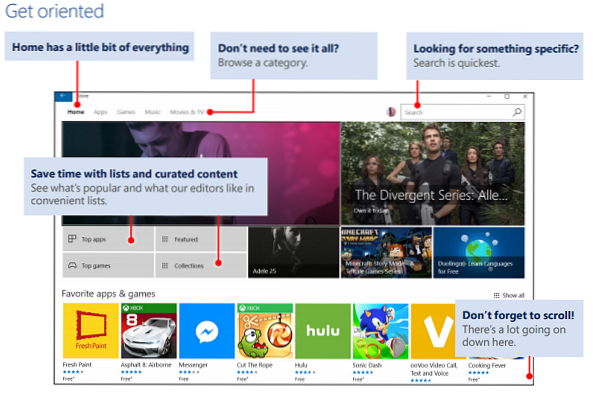
„Windows 10“ vadovai pradedantiesiems iš „Microsoft“
Šie „Windows 10“ vadovai yra suskirstyti į 8 papildomus vadovus. Jame yra tokios temos kaip „Store“, „Windows Defender“, „Photos App“ ir kt. Nors jis iškart nurodo, kaip juo naudotis, vadovas yra skirtas tik pradedantiesiems. ir jei ieškote kažko pažangesnio, visada galite mus sekti. Trumpai apžvelkime tai.
1] „Microsoft Store“
Šiame vadove mokoma apie vartotojo sąsajos išdėstymą, ką reiškia kiekviena plytelė, kaip galite įdiegti programas, rasti naują turinį ir rekomenduoti programas i.Populiariausi žaidimai, siūlomos programos ir pan. Norėdami atsisiųsti programas, pirkti žaidimus ir pan., Turėsite naudoti „Microsoft“ paskyrą. Paspauskite čia.
2] „Windows Defender“
„Defender“ yra „Windows 10“ įmontuotas antivirusinis, antivirusinių programų sprendimas. Pamokoje siūloma, kaip galite ją konfigūruoti ir naudoti bei įsitikinti, kad jūsų kompiuteris yra saugus. Paspauskite čia.
3] Žemėlapių programa
Nors „Maps“ nėra labai populiari „Microsoft“ programa, tačiau šiame vadove pateikiamos kelios mažiau žinomos funkcijos, padedančios rasti ir naršyti vairuojant. Paspauskite čia.
4] Nuotraukų programa
„Photos“ programa neseniai buvo iš esmės pertvarkyta ir leidžia kurti 3D vaizdus ir redaguoti vaizdus naudojant kai kuriuos pagrindinius įrankius, kad nereikėtų naudoti jokios trečiosios šalies programos tiems pagrindiniams poreikiams. Paspauskite čia.
5] Filmų ir TV programa
Tai dar viena pagrindinė programa, kurią „Windows“ siūlo žiūrėti filmus „Windows 10“ kompiuteryje, kuriuos galite įsigyti arba žaisti vietinius filmus. Paspauskite čia.
6] Darbalaukis darbe
Šiame vadove rasite įvairias darbalaukio dalis, įskaitant meniu Pradėti, „Cortana“, Užduočių juostą ir Veiksmų centrą. Sužinosite, kaip tvarkyti plyteles, išvalyti pranešimus iš veiksmų centro, valdyti piktogramas sistemos dėkle ir pan. Paspauskite čia.
7] Prijunkite prie tinklo spausdintuvo
Spausdintuvo prijungimas yra svarbus, ypač kai jis naudojamas tinkle. Jei turite spausdintuvą, veikiantį per LAN ar „WiFi“, šis vadovas leidžia prisijungti ir spausdinti per jį. Paspauskite čia.
8] Pasiimkite savo įrenginį
Šis vadovas yra naudingas, jei nešiojate įrenginį į darbą ar mokyklą. Jums reikės naudoti savo darbo ar mokyklos paskyrą, kuri pasieks organizacinius išteklius ir prisijungs prie jų tinklo. Be to, tai užtikrins, kad įrenginys atitiktų taisykles ir grupės strategijas, kurias taiko administratorius. Paspauskite čia.
Nors vadovo dalys vis dar atnaujinamos, ir galite rasti keletą senų funkcijų, palyginti su naujausia versija, tačiau jei esate pradedantysis, tai turėtų gerai veikti, kad galėtumėte pradėti.
Panašūs vadovai:
- Pagrindinė „Windows 10“ kompiuterio mokymo programa pradedantiesiems.
- Greitas „Windows 10“ pradžios vadovas
- Pradėti naudoti „Windows 10“ vadovą iš „Lenovo“
- Susipažinimas su „Windows 10“ vadovu darbuotojams iš „Microsoft“.
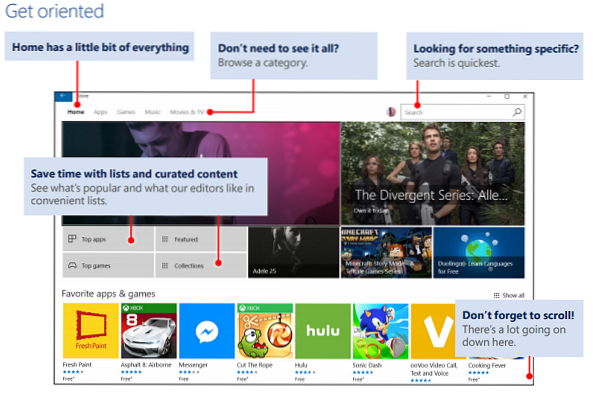
 Phenquestions
Phenquestions


